Nvidia High Definition Audio vs Realtek: Jämfört

Innehållsförteckning
Jag har en liten bärbar dator för spel som jag använder tillsammans med min tv för att titta på saker och spela spel ibland på tv:n i mitt sovrum.
En Nvidia GPU driver den bärbara datorn, och även om det inte är den senaste varianten gör den jobbet bra.
Jag hade märkt att när jag ansluter TV:n till den bärbara datorns HDMI-port överförs ljudet till Nvidias High Definition Audio-drivrutin.
Jag har redan en förinstallerad ljuddrivrutin från Realtek och undrade varför TV:n använde Nvidia-drivrutinen i stället för Realteks drivrutin.
Jag ville ta reda på mer om vad dessa två drivrutiner gjorde och varför Windows anser att det är nödvändigt att lämna över ljudkontrollen till Nvidias drivrutin när jag ansluter min dator till TV:n.
För att göra detta gjorde jag några inlägg på Nvidias forum och läste några tekniska artiklar som gick på djupet om Realteks och Nvidias ljuddrivrutiner.
Med all den information jag samlat in har jag för avsikt att göra den här guiden så att du vet vad Nvidia och Realtek High Definition Audio är och varför de är separata.
Nvidia HD Audio är en ljuddrivrutin som används när du ansluter din dator via HDMI till en TV. Realtek HD Audio-drivrutinen används däremot i alla andra former av ljudutgångar, som högtalare, hörlurar med mera.
Läs vidare för att ta reda på vad båda förarna är bra på och om det är möjligt att välja mellan dem.
Nvidia High Definition Audio

Nvidia High Definition Audio är den ljuddrivrutin som Windows använder för att få ljud till TV:n när du ansluter datorn till TV:n.
Det här är bara möjligt om du har ett Nvidia-grafikkort och ansluter HDMI-kabeln till det istället för till moderkortet.
Detta beror på att HDMI är en standard som överför video och ljud via samma gränssnitt, och du behöver en drivrutin som Nvidia tillverkar för att överföra ljudet till din TV.
Det är här som drivrutinen för High Definition Audio kommer in, som kan använda ljudkontrollen på GPU:n för att skicka ljuddelen av HDMI-signalen.
Drivrutinen har inga möjligheter till analogt ljud eftersom all ljudutgång endast sker via HDMI-porten och GPU:n inte har någon analog ljudutgång.
Realtek Högupplöst ljud

Realtek High-Definition Audio-drivrutinen hanterar allt ljud utanför HDMI-skärmutgången.
Detta innebär att all ljudutrustning, inklusive förstärkare, AV-mottagare, högtalare och hörlurar, använder Realteks drivrutin för ljud.
Drivrutinen kan ge ut analogt och digitalt ljud om moderkortet har de portar som de flesta moderkort har.
Du kan ansluta högtalare eller hörlurar till dessa analoga portar för att få ljud.
Dessa drivrutiner fungerar med moderkortets inbyggda ljudkort och är tillräckliga för nittionio procent av alla om du inte spelar in och redigerar mycket högkvalitativt förlustfritt ljud.
Är de olika?
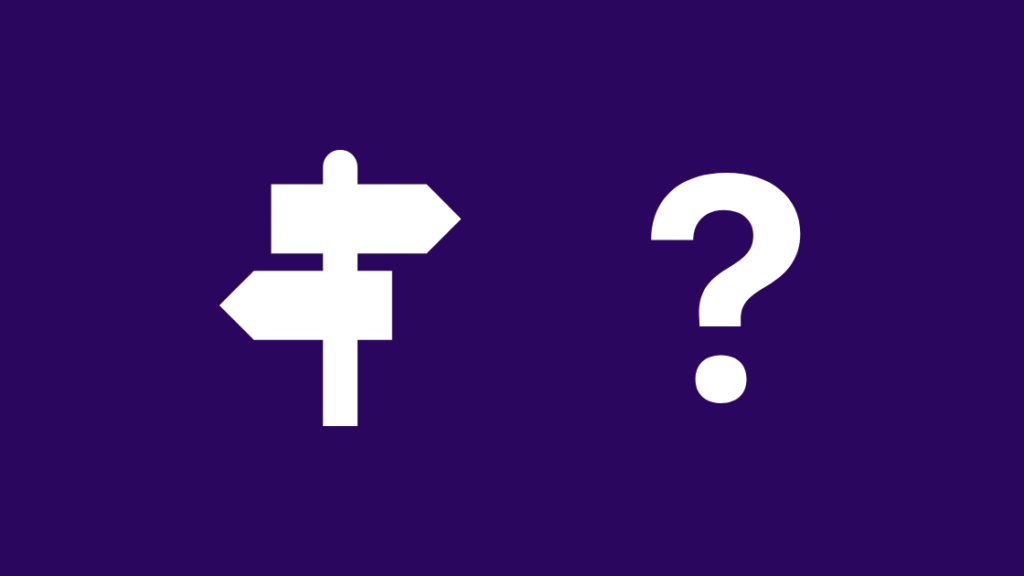
Den stora skillnaden mellan de två är var de används.
Realtek-drivrutinen hanterar inte ljudet för HDMI-utgången från GPU:n eftersom det går snabbare att använda det inbyggda ljudchippet i GPU:n för HDMI.
Nvidia-drivrutinen kommer in här för att hantera ljudet som är avsett för TV:n eller HDMI-skärmen som du har anslutit datorn till.
Realtek-drivrutinen hanterar allt annat och kan känna igen och skicka ljud till alla hörlurar och högtalare som du ansluter till datorn eftersom drivrutinen är ganska standardiserad.
Du har också mer kontroll över Realtek-drivrutinen med Realtek Audio Console.
Ändå är anpassningsmöjligheterna för Nvidia HD Audio ganska obefintliga och konfigurerar sig automatiskt.
Vad båda ljuddrivarna är bäst på
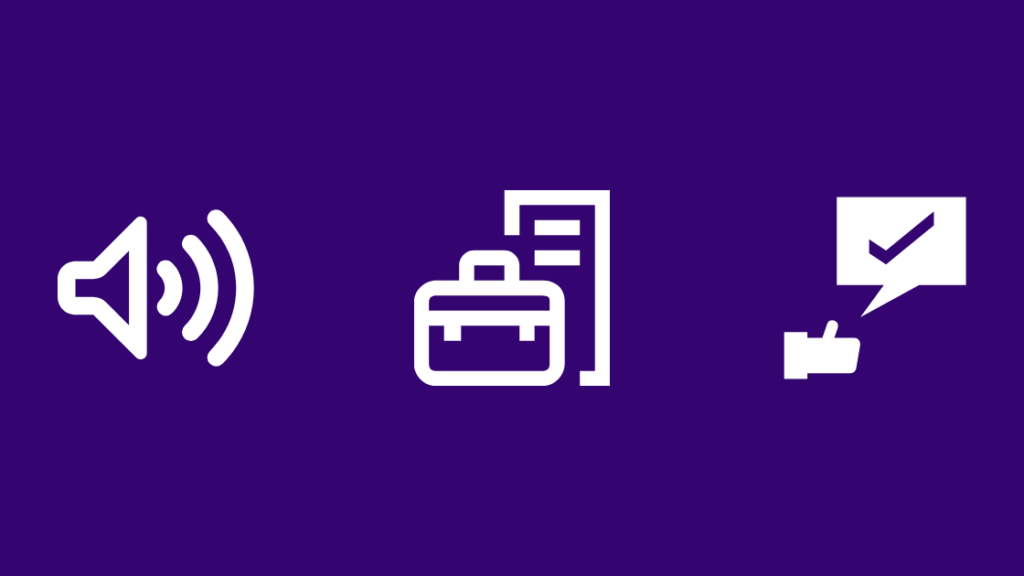
Nu när vi vet vad ljuddrivrutiner gör och vilken maskinvara de är gjorda för är det lättare att förstå vad de är bäst på.
Nvidia HD Audio är tillräckligt bra för plug-and-play-ljud via HDMI, särskilt för TV-apparater, och är något bättre när det gäller uppspelning av förlustfritt ljud.
Se även: Hur du får Spectrum-appen på Vizio Smart TV: FörklaratRealtek-drivrutinen är dock mer av en allkonstnärlig drivrutin och är kompatibel med nästan alla typer av ljudutgångar och -ingångar, inklusive hörlurar, högtalare och annan ljudutrustning.
Drivrutinen stöder också trådlösa ljudenheter, vilket Nvidia-drivrutinen inte kan göra eftersom den inte kan använda moderkortets eller datorns Bluetooth-funktioner.
Eftersom Nvidia-drivrutinen endast kommer in i bilden när du ansluter din dator eller bärbara dator till en TV via HDMI, kommer du att använda Realtek-drivrutinen för det mesta.
På det hela taget är Realtek-drivrutinen det bästa och enda valet om du inte behöver använda TV:n som skärm, men när du gör det blir Nvidia-drivrutinen ditt enda val.
När du använder datorn tillsammans med TV:n är det enda sättet att få ljud på ett par hörlurar eller andra högtalare än TV:ns interna högtalare att du måste använda de ingångsalternativ som TV:n har.
Om du till exempel vill använda trådbundna hörlurar med TV:n måste TV:n ha ett 3,5 mm hörlursuttag för att du ska kunna använda hörlurar.
Kan jag välja vilken förare jag vill använda?

Du har inget val mellan att använda den drivrutin du vill ha på grund av hur GPU:n och datorn fungerar när du skickar ut en bildskärm till en TV.
Eftersom moderkortet inte har något val när det gäller ljudet när du skickar ljudet via grafikkortet kan du inte använda Realteks drivrutiner när du använder en TV via HDMI som bildskärm.
Du kan inte heller använda Nvidia HD Audio när du inte använder en HDMI-ansluten TV eftersom grafikkortet inte har någon roll i överföringen av ljudet då.
Bytet sker automatiskt och Windows hanterar bytet ganska bra.
Den automatiska växlingen är mer än tillräcklig om du inte arbetar mycket med ljud eller musik.
Slutliga tankar
Båda drivrutinerna har sina egna för- och nackdelar, men det spelar ingen roll eftersom båda drivrutinerna fungerar bra om du är en vanlig användare.
Du kan använda Nvidias GeForce Experience för att uppdatera Nvidia HD Audio och gå till tillverkaren av moderkortet eller den bärbara datorns webbplats för att uppdatera Realteks drivrutiner.
Om du har en dator med ett moderkort med HDMI-utgång kan du använda din Realtek-drivrutin med din TV.
Använd HDMI-porten på moderkortet i stället för den på grafikkortet.
På det här sättet kan du styra TV:ns ljud på samma sätt som vilken annan enhet som helst som är ansluten till datorn.
Du kanske också gillar att läsa
- Hur man kontrollerar Bluetooth radiostatus inte åtgärdat
- Är 300 Mbps bra för spel?
- Vilken uppladdningshastighet behöver jag för att streama på Twitch?
Ofta ställda frågor
Är Nvidias ljuddrivrutin i konflikt med Realtek?
Vanligtvis har båda drivrutinerna inga konflikter eftersom Nvidia-drivrutinen endast fungerar när du ansluter datorn till en TV via HDMI.
Men om en konflikt uppstår kan du kontrollera BIOS i ditt system och aktivera integrerat ljud.
Se även: Nvidia High Definition Audio vs Realtek: JämförtSka jag inaktivera Nvidias högupplösta ljud?
Om du inte använder en TV som bildskärm för din dator eller bärbara dator kommer det inte att orsaka några problem om du inaktiverar Nvidia High Definition Audio.
Kom ihåg att återaktivera den om du någonsin vill ansluta datorn till en TV för att använda TV-högtalarna som ljudutgång.
Ska jag installera Nvidias ljuddrivrutin?
Du behöver bara installera den här drivrutinen för att överföra en ljudsignal via HDMI till en extern skärm med högtalare.
Du kan välja att inte installera den om du inte behöver den.
Kan GPU:er orsaka ljudproblem?
GPU:er i sig själva kan inte orsaka ljudproblem, men drivrutinerna som de använder kan komma i konflikt med din befintliga ljuddrivrutin.
Detta har visat sig vara ett problem med vissa datorer, särskilt de från HP, och det enklaste sättet att lösa detta är att aktivera integrerat ljud i datorns BIOS.

